復古照片,用PS把照片處理成懷舊復古風格
時間:2024-03-08 17:16作者:下載吧人氣:31
本篇教程通過PS把照片進行做舊處理,營造后期一種懷舊復古的風格,教程比較簡單,但是也需要有點基礎的同學們制作,做舊并不是一味的一步到位的調色,而是需要做好每一步才能使整個照片看上去更和諧,更舒服一點,對此感興趣的同學們可以跟著教程來學習一下。
效果圖:

操作步驟:
1.用PS打開圖片,選擇菜單欄中的“圖像”——“調整”——“去色”命令,把圖片為黑白照片的樣子。
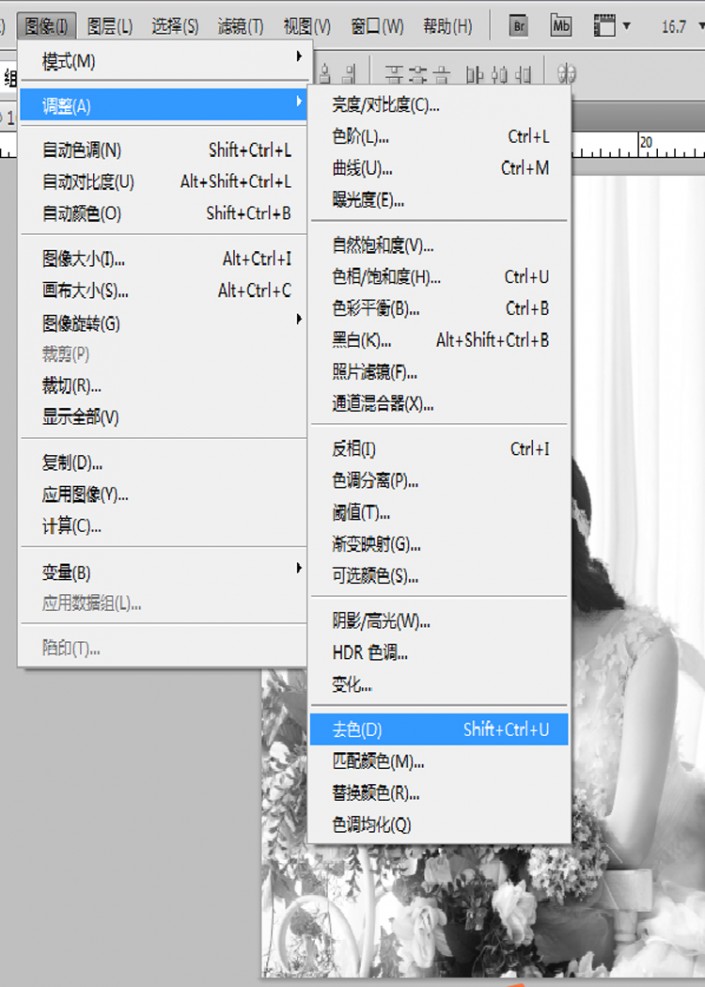
www.16xx8.com
2.打開菜單欄中的“圖像”——“調整”——"照片濾鏡"命令,在照片濾鏡對話框中調整屬性值如圖示:
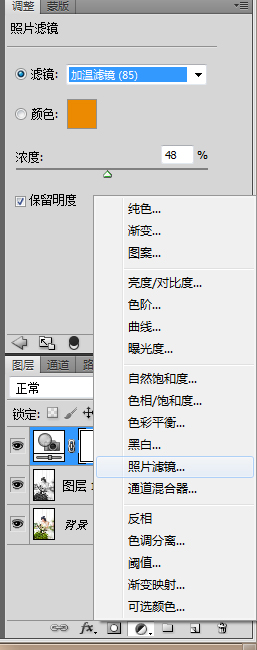

3.打開菜單欄中的”濾鏡“——”藝術效果“——”照片顆粒“命令。
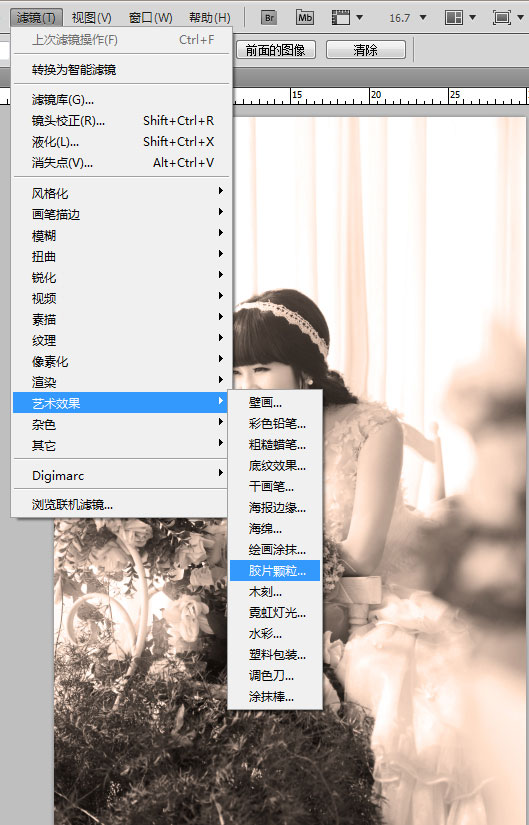

4.新建圖層1,調整前景色為白色背景色為黑色,在菜單欄中執行”濾鏡“——”渲染“——”云彩“命令。
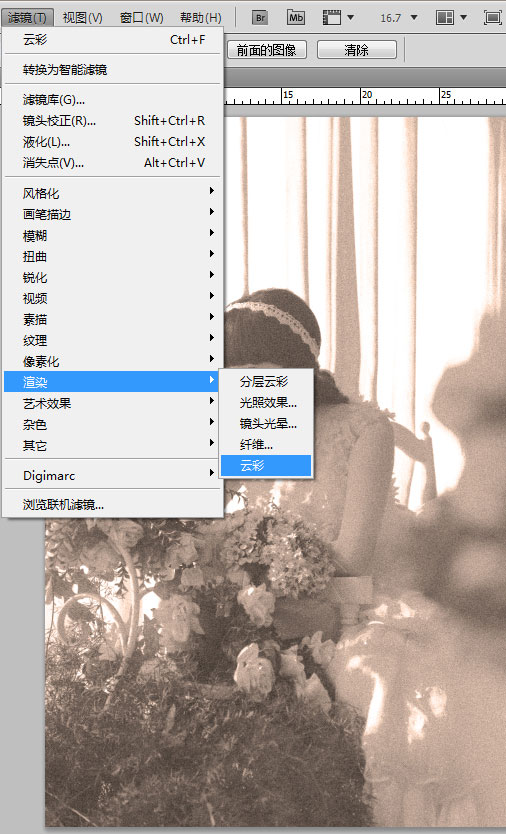

5.調整圖層的疊加模式為:柔光;同時進行”圖像“——”調整“——色階,在色階對話框中調整屬性值,最后保存就可以了。
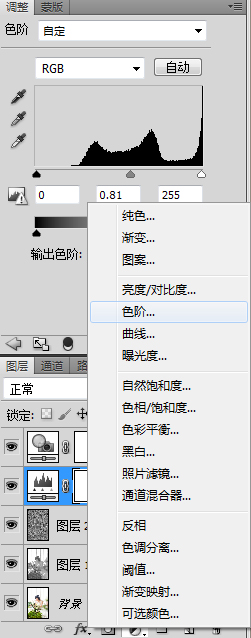
完成:

同學們可以根據教程來學習一下,看多了有彩色照片,我們換一種風格也有一番滋味。
標簽m米休,復古照片,ps調色教程,懷舊復古,懷舊色調,照片處理

網友評論